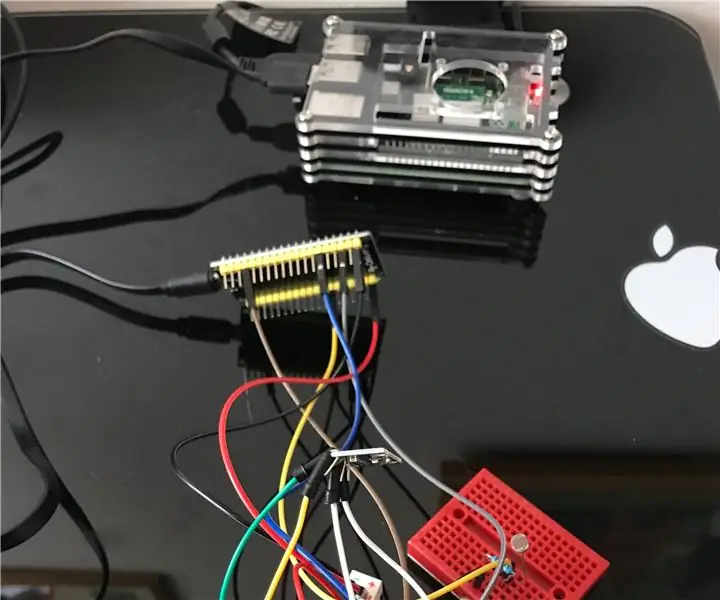
Cuprins:
- Autor John Day [email protected].
- Public 2024-01-30 11:42.
- Modificat ultima dată 2025-01-23 15:04.

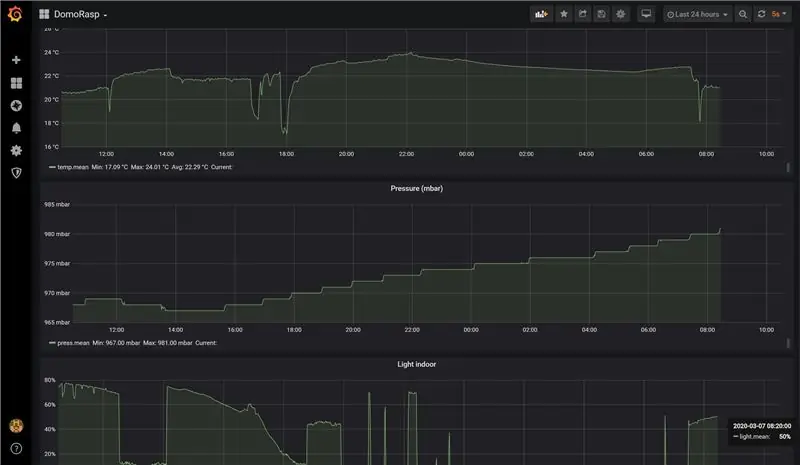
În primul rând, 2 lucruri importante:
- trebuie să ai răbdare cu engleza mea proastă
- nu intrați în panică: circuitul pare teribil, dar funcționează și vă voi explica cum să vă construiți unul
Acest mic proiect își propune să construiască un sistem bazat pe ESP32 capabil să comunice prin intermediul datelor senzorilor MQTT;
Datele vor fi apoi afișate folosind Grafana.
Sunteți gata să începeți?
Pasul 1: De ce aveți nevoie
Aveți nevoie de un computer conectat la rețeaua WiFi de acasă.
PC-ul va fi folosit pentru a găzdui brokerul MQTT, Telegraf și Grafana.
Dacă este posibil, un Raspberry Pi unde să găzduiți serviciul InfluxDB (altfel puteți instala InfluxDB pe computer)
Ca hardware aveți nevoie:
- ESP32 (l-am cumpărat)
- Senzor BMP280 (l-am cumpărat)
- Afișaj Oled 128 x 64 pixeli (l-am cumpărat)
- Senzor de lumină (LDR, ceva de genul asta)
- Apăsați butonul (ceva de genul acesta)
- Rezistoare (10k ohm și 220ohm)
- Conectori
- Breadboard (am cumpărat aceste mici)
În Amazon puteți găsi kituri foarte bune de la Elegoo sau AzDelivery, de exemplu acesta.
Pasul 2: Instalați componentele software
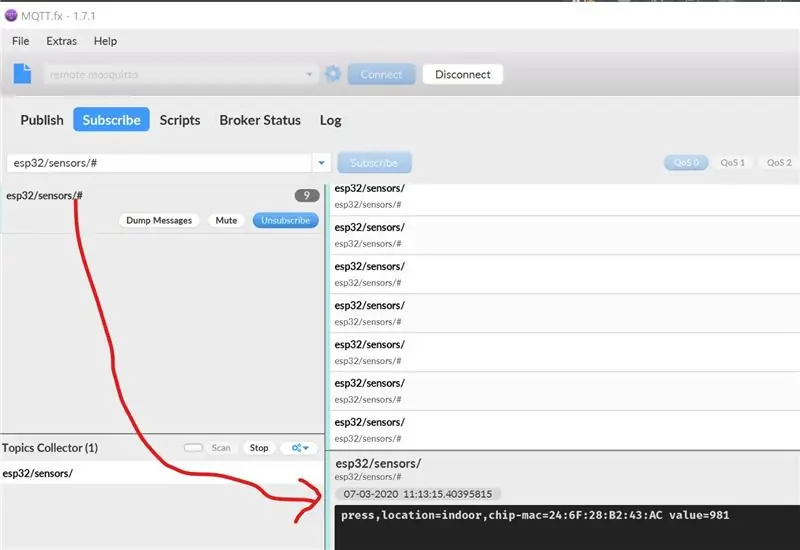
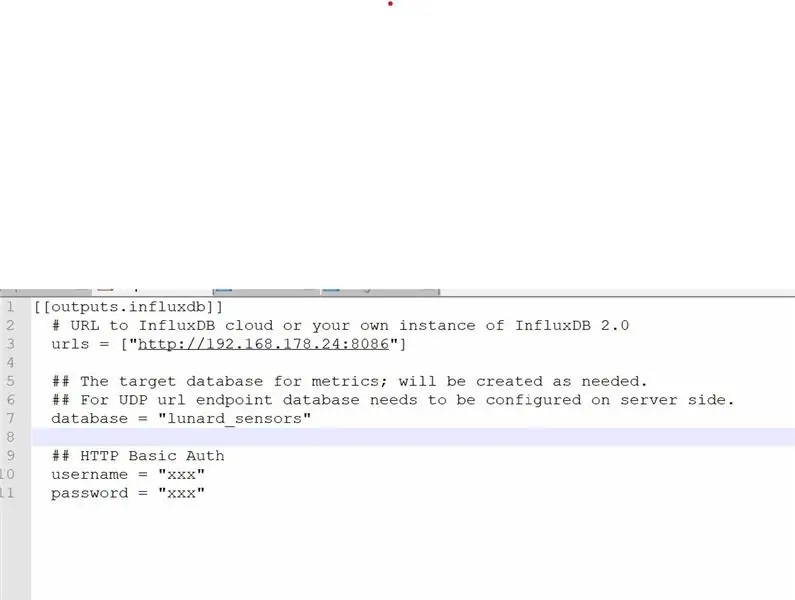

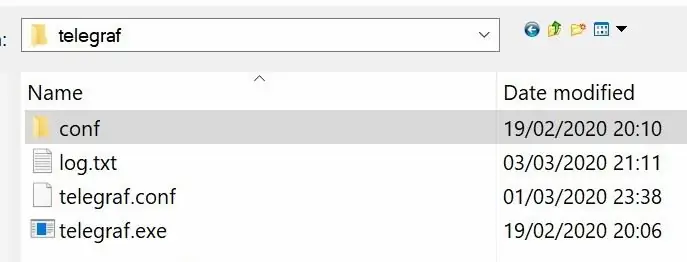
Există o mulțime de tutoriale despre cum să instalați și să configurați MQTT (Mosquitto) + InfluxDB + Telegraf + Grafana.
Unul foarte util este acesta: Raspberry Pi IoT: senzori, InfluxDB, MQTT și Grafana
Când circuitul a fost construit și comunicați cu brokerul MQTT (aveți răbdare, trebuie să așteptați alți pași), ar trebui să vă puteți abona la esp32 / senzori / topic folosind MQTT.fx și să vedeți datele trimise de circuit.
Aș dori să vă dau câteva sfaturi:
- ștergeți toate configurațiile de intrare și ieșire din telegraf.conf și creați două fișiere în noul director „conf”: inputs.conf și outputs.conf. Puteți vedea configurația mea în imagini.
- testează ecosistemul Mosquitto + InfluxDB + Telegraf înainte să construiesc circuitul: MQTT.fx este prietenul tău
Pasul 3: Configurați mediul de dezvoltare Arduino
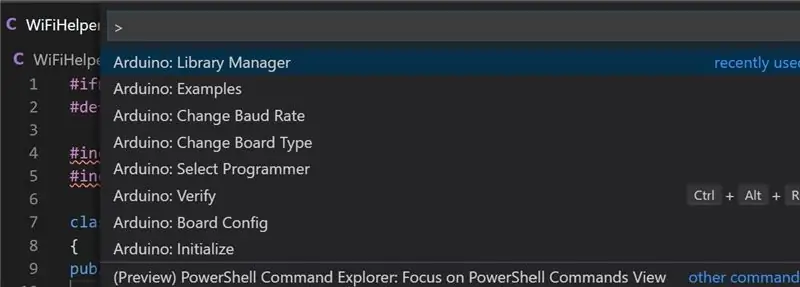
Nu știu dacă sunteți nou în Arduino (sper că nu, deoarece acest proiect ar putea fi la fel de dificil ca un prim proiect)
Oricum..în primul rând trebuie să instalați Arduino IDE și să configurați placa ESP32 în IDE.
NB: nu instalați aplicația Windows 10, dar aplicația Win32 completă:
Configurați placa ESP32 în Arduino, așa cum este explicat aici:
randomnerdtutorials.com/installing-the-esp…
La finalul celor 2 pași ar trebui să puteți încărca o schiță simplă pe microcontrolerul ESP32.
Mi-am dezvoltat codul folosind Visual Studio Code cu această extensie:
Înainte de a construi circuitul, asigurați-vă că puteți:
- compilați o schiță simplă (de exemplu, căutați scanerul I2C)
- vezi ieșirea serială ESP32 în Visual Studio Code
- Instalați și includeți biblioteci în proiect
- încărcați schița pe ESP32
Pasul 4: Construiți circuitul
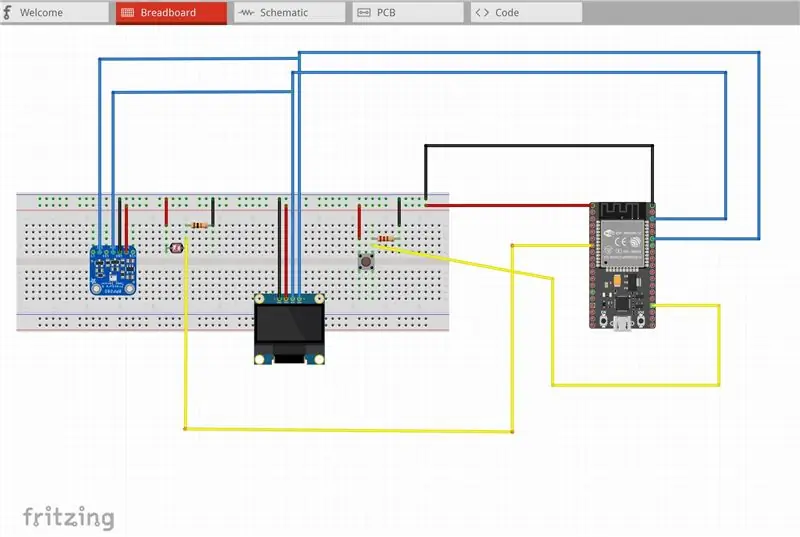
Am creat o pagină a proiectului Fritzing pentru a explica cum să construiesc circuitul și unde puteți găsi codul meu!
Am descoperit Fritzing chiar astăzi: un software și o comunitate uimitoare, unde să proiectăm și să protejăm circuite.
Descărcați ultima versiune (gratuită) a Fritzing și deschideți fișierul DomoRasp.fzz pe care l-am adăugat la următoarea pagină:
fritzing.org/projects/domorasp
(vă rugăm să citiți descrierea din pagina proiectului!)
Asta e tot!
Distrează-te și nu ezita contactează-mă!
Recomandat:
Cum: Instalarea Raspberry PI 4 Headless (VNC) cu Rpi-imager și imagini: 7 pași (cu imagini)

Cum: Instalarea Raspberry PI 4 Headless (VNC) cu Rpi-imager și Pictures: Plănuiesc să folosesc acest Rapsberry PI într-o grămadă de proiecte distractive din blogul meu. Simțiți-vă liber să o verificați. Am vrut să mă întorc să folosesc Raspberry PI, dar nu aveam tastatură sau mouse în noua mea locație. A trecut ceva timp de când am configurat un Raspberry
Cameră cu infrarosu cu imagini termice DIY: 3 pași (cu imagini)

Cameră cu infrarosu cu imagini termice DIY: Bună ziua! Caut mereu proiecte noi pentru lecțiile mele de fizică. Acum doi ani am dat peste un raport despre senzorul termic MLX90614 de la Melexis. Cel mai bun cu doar 5 ° FOV (câmp vizual) ar fi potrivit pentru o cameră termică făcută de sine. Pentru a citi
Lansați prezentarea de imagini de vacanță cu o atingere de magie!: 9 pași (cu imagini)

Lansează-ți prezentarea cu imagini de vacanță cu un strop de magie! pentru a se potrivi cu steagul și tema țării pe care o vizitez (în acest caz, Sicilia). T
Cum să dezasamblați un computer cu pași și imagini ușoare: 13 pași (cu imagini)

Cum să dezasamblați un computer cu pași și imagini ușoare: Aceasta este o instrucțiune despre cum să dezasamblați un computer. Majoritatea componentelor de bază sunt modulare și ușor de îndepărtat. Cu toate acestea, este important să fiți organizat în acest sens. Acest lucru vă va ajuta să nu vă pierdeți piese și, de asemenea, să faceți reasamblarea
Vizualizator digital de imagini 3D - „The DigiStereopticon”: 6 pași (cu imagini)

Vizualizator digital de imagini 3D - „The DigiStereopticon”: fotografia stereoscopică a căzut în lipsă. Acest lucru se datorează probabil faptului că oamenilor nu le place să poarte ochelari speciali pentru a vedea instantanee de familie. Iată un mic proiect distractiv pe care îl poți face în mai puțin de o zi pentru a-ți face imaginea 3D
